.Net Core 自动化部署:使用docker版jenkins部署dotnetcore应用
安装docker版jenkins
因为
jenkins的docker版本本身没有dotnetcore的环境,所以我们需要先自己动手制作下包含dotnet环境的jenkinsDocker Container
Dockerfile
FROM jenkins/jenkins
# Switch to root to install .NET Core SDK
USER root
# Show distro information!
RUN uname -a && cat /etc/*release
# Based on instructiions at https://www.microsoft.com/net/download/linux-package-manager/debian9/sdk-current
# Install dependency for .NET Core 2
RUN apt-get update
RUN apt-get install -y curl libunwind8 gettext apt-transport-https
# Based on instructions at https://www.microsoft.com/net/download/linux-package-manager/debian9/sdk-current
# Install microsoft.qpg
RUN curl https://packages.microsoft.com/keys/microsoft.asc | gpg --dearmor > microsoft.gpg
RUN mv microsoft.gpg /etc/apt/trusted.gpg.d/microsoft.gpg
RUN sh -c 'echo "deb [arch=amd64] https://packages.microsoft.com/repos/microsoft-debian-stretch-prod stretch main" > /etc/apt/sources.list.d/dotnetdev.list'
# Install the .NET Core framework
RUN apt-get update
RUN apt-get install -y dotnet-sdk-2.1.4
# Switch back to the jenkins user.
USER jenkins
为了方便我已经把配置信息放到了github上大家可以访问直接使用
https://github.com/YahuiWong/jenkins-dotnet-core
使用步骤
初始化docker环境
git clone https://github.com/YahuiWong/jenkins-dotnet-core.git
cd jenkins-dotnet-core
sh init.sh
docker-compose up -d
初始化配置jenkins
Open ip:8080 on the browser
vi jenkins_home/secrets/initialAdminPassword & Set the initialAdminPassword string to your jenkins page
至此安装完毕。
配置jenkins构建dotent core的任务
构建一个自由风格的软件项目
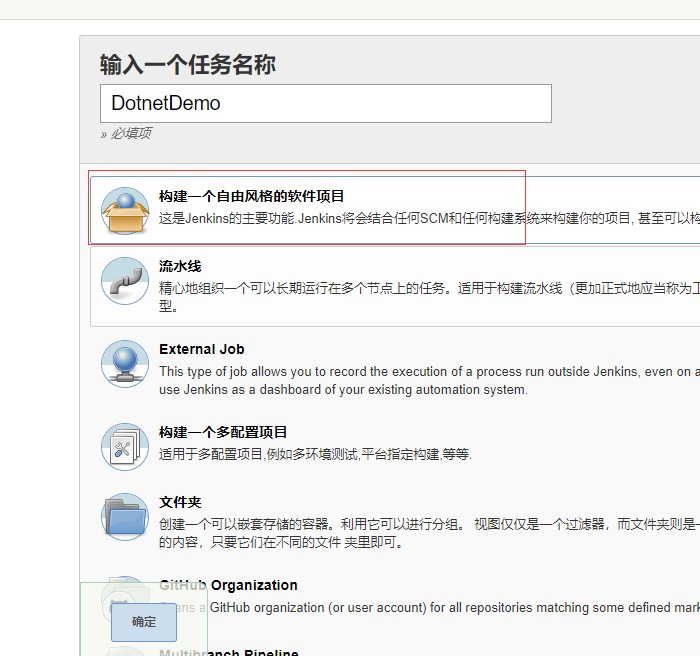
配置源码管理资料
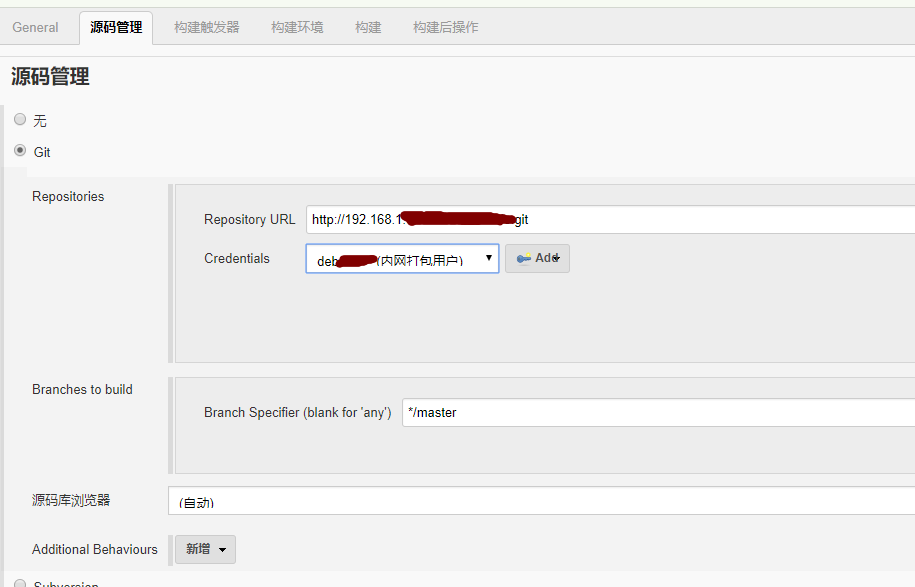
注意:初次配置的话 需要在 添加一个可以访问代码地址的
Credentials
配置构建脚本
如下图步骤添加打包脚本
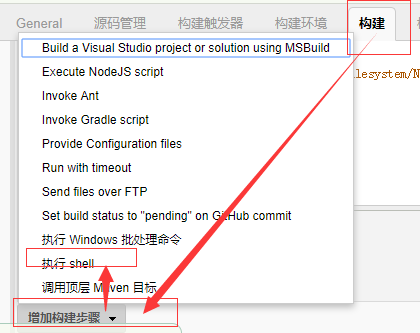
打包脚本示例
echo '============查看打包环境================'
pwd
ls
echo $PATH
whoami
which dotnet
dotnet --info
dotnet --version
echo '============================begin restore======================================='
dotnet restore
echo '============================end restore======================================='
echo '============================cd project======================================='
cd ./您的项目路径
echo '============================begin build======================================='
dotnet build # 为了生成XML注释文件 用于swagger注释
rm -rf $WORKSPACE/jenkins_publish
mkdir $WORKSPACE/jenkins_publish
dotnet publish -c:Release -o $WORKSPACE/jenkins_publish # 如果针对给定运行时发布项目带上-r 如:-r centos.7-x64
cp ./bin/Debug/netcoreapp2.0/您的项目路径.xml $WORKSPACE/jenkins_publish/ # 拷贝swagger注释
echo '============================end build======================================='
配置发布途径
发布插件Publish Over FTP使用说明
我这里使用的是
jenkins的Publish Over FTP插件,安装好此插件之后在 系统管理->系统设置->Publish over FTP 里可以新增一个你要发布的ftp服务器信息。为了保证ftp可以正常连接建议尝试下右下角的Test Configuration确认success
上面我们已经配置好Publish Over FTP要用的ftp账号,新增我们新增构建后操作如下图选择此插件
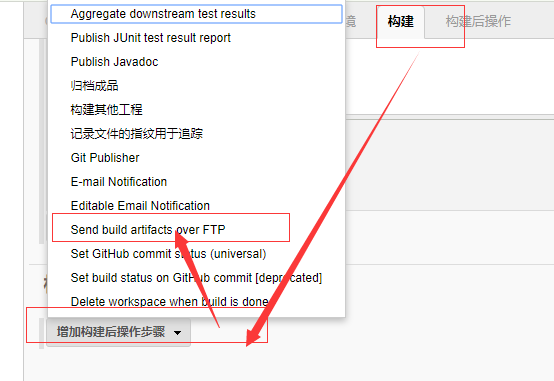
然后选择配置好的ftp选项,配置如下所示
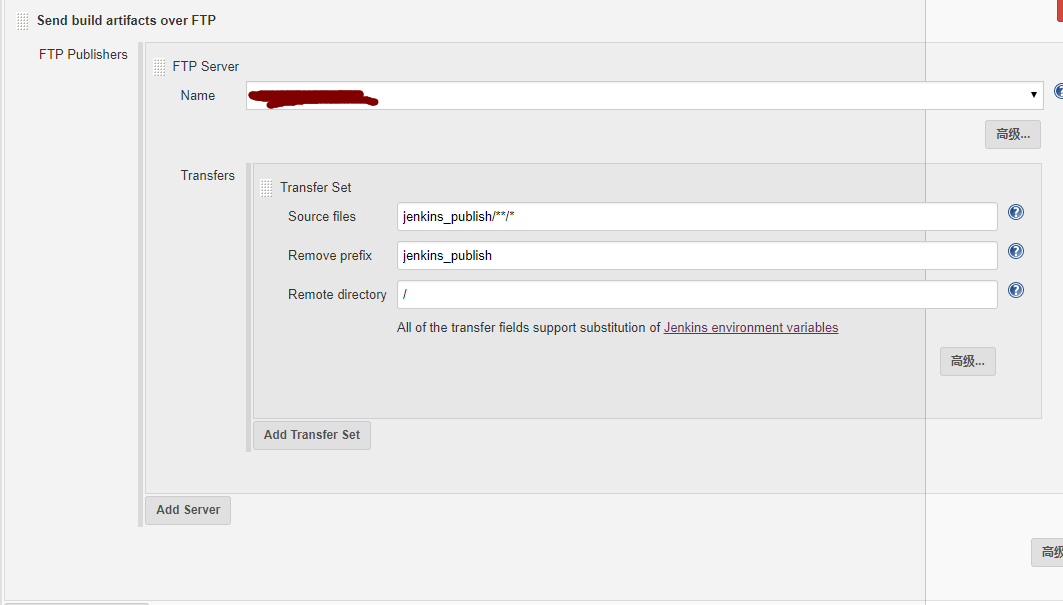
注意:这里的配置信息中
jenkins_publish是和打包脚本对应的
保存打包任务
立即构建
点击立即构建之后,把构建任务开始进行中
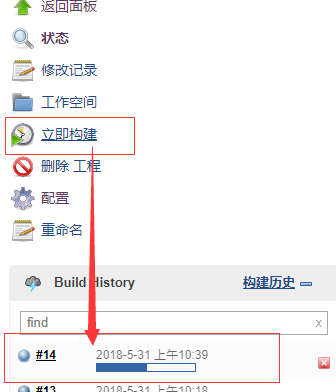
如果想看的实时的构建信息可以点击如下图看到控制台输出
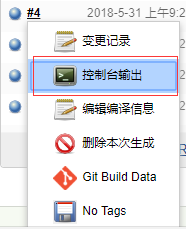
构建完毕
打开部署站点地址,发现站点已经运行起来了
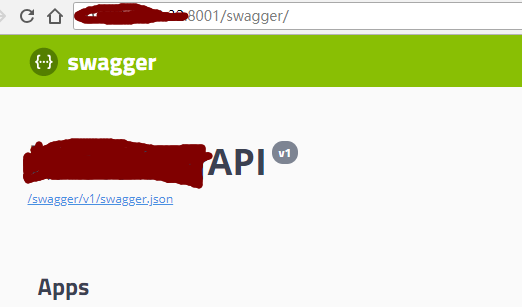
重点说明
Nuget配置说明
如果您的.NET CORE项目使用的了第三方或者自建nuget服务,您需要在 配置下 jenkins_home/.nuget/NuGet/NuGet.Config的信息
如我的使用了国内博客园的nuget加速地址和自建的nuget服务配置如下
<?xml version="1.0" encoding="utf-8"?>
<configuration>
<packageSources>
<add key="nuget.org" value="https://api.nuget.org/v3/index.json" protocolVersion="3" />
<add key="nuget.cnblogs.com" value="https://nuget.cnblogs.com/v3/index.json" />
<add key="dotnet.myget.org/F/aspnetcore-dev/api/v3/index.json" value="https://dotnet.myget.org/F/aspnetcore-dev/ap
i/v3/index.json" />
<add key="192.168.1.32:9001/nuget" value="http://192.168.1.32:9001/nuget" />
</packageSources>
<packageRestore>
<add key="enabled" value="True" />
<add key="automatic" value="True" />
</packageRestore>
<bindingRedirects>
<add key="skip" value="False" />
</bindingRedirects>
<packageManagement>
<add key="format" value="0" />
<add key="disabled" value="False" />
</packageManagement>
</configuration>
发布iis站点时,文件被占用
可以先用ftp插件上传一个app_offline.htm文件,部署完站点之后删除此文件
具体参考:https://docs.microsoft.com/zh-cn/aspnet/core/host-and-deploy/aspnet-core-module?view=aspnetcore-2.1#app_offlinehtm
转载请注明出处 http://blog.yahui.wang/2018/05/31/jenkins-docker-dotnet-core-publish/
.Net Core 自动化部署:使用docker版jenkins部署dotnetcore应用的更多相关文章
- Docker使用jenkins部署java项目到远程linux(三)
实现功能:从本地提交代码到gogs上,本地的代码会被检测一遍 如果检测通过才能commit成功 然后可以继续执行push命令 .push后在gogs上使用web钩子自动推送到jenkins触发构建,j ...
- Docker 版rocketmq部署
rocketmq 部署启动指南-Docker 版 最近学习使用 rocketmq,需要搭建 rocketmq 服务端,本文主要记录 rocketmq 搭建过程以及这个过程踩到的一些坑. 准备工作# ...
- ASP.NET Core 实战:使用 Docker 容器化部署 ASP.NET Core + MySQL + Nginx
一.前言 在之前的文章(ASP.NET Core 实战:Linux 小白的 .NET Core 部署之路)中,我介绍了如何在 Linux 环境中安装 .NET Core SDK / .NET Core ...
- .Net Core 自动化部署:使用jenkins部署到linux docker容器运行
上次我们说到.Net Core 自动化部署:使用docker版jenkins部署dotnetcore应用,这次我们使用jenkins发布我们的.NET Core站点到docker容器中运行,为后面的的 ...
- 从Docker 到Jenkins 到Ansible的部署经验
从Docker 到Jenkins 到Ansible的部署经验 工作中,除了开发功能,还负责系统的部署工作.我从频繁的部署工作中,逐渐找到了一些偷懒的方法.从传统的Java -jar命令启动服务,到通过 ...
- 容器版Jenkins官方镜像 本身自带了 Java
docker版Jenkins官方镜像 本身自带了 Java
- Jenkins + Docker + ASP.NET Core自动化部署
本来没想着要写这篇博客,但是在实操过程中,一个是被网络问题搞炸了心态(真心感觉网络能把人搞疯,别人下个包.下个镜像几秒钟搞定,我看着我的几KB小水管真是有苦说不出),另一个就是这里面坑还是有一些的,写 ...
- Linux下自动化部署ASP.NET CORE 3.1(Docker+Jenkins+Nginx)
1.先配置好Docker阿里云加速,可以使用阿里云容器服务 (可自己在阿里云申请,要不然安装东西直接很慢)注意:https://XXXX.mirror.aliyuncs.com为阿里云加速服务分配地址 ...
- Jenkins 结合 Docker 为 .NET Core 项目实现低配版的 CI&CD
随着项目的不断增多,最开始单体项目手动执行 docker build 命令,手动发布项目就不再适用了.一两个项目可能还吃得消,10 多个项目每天让你构建一次还是够呛.即便你的项目少,每次花费在发布上面 ...
随机推荐
- random类类型
random r=new random(): int shu=r.next(3):非负数
- 1032 Sharing
题意:寻找两个链表的首个公共结点,输出其地址. 思路: 方法1. 如果LinkList1比LinkList2长,则让LinkList1先偏移(len1-len2)个结点,然后,让两个链表的的工作指针 ...
- postgresql 9.5 pgpool 主从复制 以及错误解决
PostgreSQL+pgpool-II复制方案 这里不做功能的描述,只写搭建的过程和遇到的一些问题 1 系统 [root@mysqlhq ~]# cat /etc/redhat-release Ky ...
- Models-详细操作
# 单表简单查询13种方法 1.all(): 查询所有结果 all: models.表名.objects.all() book_all=models.Book.objects.all() # 结果是q ...
- python开发模块基础:os&sys
一,os模块 os模块是与操作系统交互的一个接口 #!/usr/bin/env python #_*_coding:utf-8_*_ ''' os.walk() 显示目录下所有文件和子目录以元祖的形式 ...
- GitHub in vs2010、vs2013
GitHub在使用上大致和其他源代码管理工具一样,个人源代码管理和分享一大利器,而且vs2010和vs2013配置也没有任何区别,简单做了一下图文配置说明 一.注册github 1.github.co ...
- generate_scripts
echo "#!/usr/bin/env python" >$1echo "#-*- encoding=UTF-8 -*-" >>$1echo ...
- 第八章 数据库连接JDBC(待续)
············
- 将Maven项目打包成可执行 jar文件(引用第三方jar)
使用maven assembly插件完成打包 修改pom: <build> <pluginManagement> <plugins> <!--设置jdk版本, ...
- stm32中断 抢占优先级 和 响应优先级 有什么区别
与51不同,stm32的中断分类更灵活.51只是按先后顺序大小排列互相打断. stm32中多了响应优先级这一概念. stm32的中断分为 1.抢占(占先)优先级. 2.响应优先级. 1.抢占优先级.抢 ...
